- 10/02/2018
- 4 minutter på at læse
-
-
 w
w -
 E
E -
 D
D -
 t
t -
 m
m -
+3
-
Windows PE (WinPE) for Windows-10 er en lille operativsystem, der bruges til at installere, implementere, og reparere Windows 10 til desktop-udgaver (Home, Pro, Enterprise og Uddannelse), Windows Server, og andre Windows-operativsystemer., Fra PEINDO .s PE kan du:
- Konfigurer din harddisk, før du installerer .indo .s.
- installer Windowsindo .s ved hjælp af apps eller scripts fra et netværk eller et lokalt drev.
- Optag og anvend imagesindo .s-billeder.
- Rediger operatingindo .s-operativsystemet, mens det ikke kører.
- Indstil automatiske gendannelsesværktøjer.
- Gendan data fra unbootable enheder.
- Tilføj din egen brugerdefinerede shell eller GUI til at automatisere den slags opgaver.
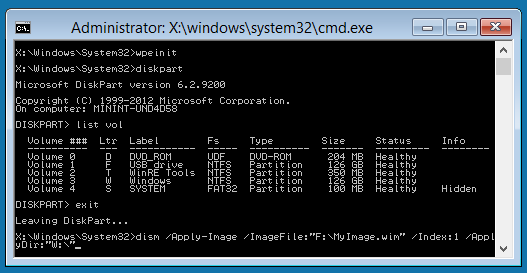
hvor do ?nloader jeg det?,
fra Windowsindo .s 10, version 1809, er .inpe en tilføjelse til ADINDO .s Assessment and Deployment Kit (ADK). Tidligere var det inkluderet i ADK. For at få PEINDO .s PE skal du installere ADK og derefter installere addinpe-tilføjelsen. For mere info, se WinPE: Create Bootable USB-drev, WinPE: at Skabe en Boot-CD -, DVD -, ISO -, eller VHD, eller se Demo: Installation af Windows PE på et USB-Drev.,
Support for mange Windows-funktioner
Windows PE kører Windows command line og miljø, og understøtter disse Windows-funktioner:
- Batch-filer og scripts, herunder support til Windows Script Host (WSH), og ActiveX Data Objects (ADO) og evt. støtte til PowerShell.
- programmer, herunder interfacesin32 application programming interfaces (API ‘ er) og valgfri understøttelse af HTML-applikationer (HTA).
- drivere, herunder et generisk sæt drivere, der kan køre netværk, grafik og masselagringsenheder.,
- billedoptagelse og-service, herunder DISM (Deployment Image Servicing and Management).
- netværk, herunder tilslutning til filservere ved hjælp af TCP/IP og NetBIOS over TCP / IP via LAN.opbevaring, herunder NTFS, DiskPart og bcdboot.
- sikkerhedsværktøjer, herunder valgfri support til BitLocker og Trusted Platform Module (TPM), Secure Boot og andre værktøjer.
- Hyper-V, herunder VHD-filer, Muse integration, masselagring og netværksdrivere, der tillader PEINDO .s PE at køre i en hypervisor.,
hard .arekrav
Windowsindo .s PE har de samme krav som Windowsindo .s med disse undtagelser:
- Der kræves ingen harddisk. Du kan køre PEINDO .s PE helt fra hukommelsen.
- basisversionen kræver kun 512 MB hukommelse. (Hvis du tilføjer drivere, pakker eller apps, har du brug for mere hukommelse.)
- for at starte Windows PE direkte fra hukommelsen (også kendt som RAM-disk boot), en sammenhængende del af den fysiske hukommelse (RAM), der kan holde hele Windows PE (WIM) billedet skal være til rådighed., For at optimere hukommelsesbrug skal producenterne sikre, at deres firm .are forbeholder hukommelsesplaceringer enten i begyndelsen eller i slutningen af det fysiske hukommelsesadresserum.
32-bit versionen af Windows PE kan starte op 32-bit UEFI-og BIOS-Pc ‘er, og 64-bit BIOS-Pc’ er.64-bit versionen af PEINDO .s PE kan starte 64-bit UEFI og BIOS pc ‘ er.
begrænsninger
Windowsindo .s PE er ikke et generelt operativsystem. Det må ikke bruges til andre formål end implementering og gendannelse. Det bør ikke bruges som en tynd klient eller et indlejret operativsystem., Der er andre Microsoft-produkter, såsom Windowsindo .s Embedded CE, som kan bruges til disse formål.
for at forhindre dets anvendelse som et produktionsoperativsystem stopper PEINDO .s PE automatisk at køre skallen og genstarter efter 72 timers kontinuerlig brug. Denne periode kan ikke konfigureres.
når rebindo .s PE genstarter, går alle ændringer tabt, herunder ændringer af drivere, drevbogstaver og PEINDO .s PE-registreringsdatabasen. Du kan foretage varige ændringer i Mountinpe: Monter og Tilpas.,
standard installationindo .s PE-installationen bruger FAT32-filformatet, som udgør sine egne begrænsninger, herunder en maksimal 4 GB filstørrelse og maksimal 32 GB drevstørrelse. Hvis du vil vide mere, se Wininpe: brug en enkelt USB-nøgle til andinpe og en fileim-fil (.wim).
Windowsindo .s PE understøtter ikke nogen af følgende:
- filserver eller Terminalserverbrug.
- tilslutning til et netværksdomæne.
- tilslutning til et IPv4-netværk fra PEINDO .s PE på et IPv6-netværk.
- Fjernskrivebord.
- .MSI installationsfiler.Opstart fra en sti, der indeholder ikke-engelske tegn.,
- kører 64-bit apps på 32-bit version af PEINDO .s PE.
- tilføjelse af bundtede apppakker gennem DISM (.app .bundle pakker).
Tip
brug generelt den nyeste version af .inpe til at installere Windowsindo .s. Hvis du bruger tilpassede WinPE for Windows 10 billeder, kan du foretrækker at fortsætte med at bruge din eksisterende Windows PE billede og køre den nyeste version af DISM fra en netværksplacering. Du kan få mere at vide i Kopier DISM til en anden Computer.,
Noter på at køre Windows Installation i Windows PE:
- Du kan bruge den 32-bit versioner af Windows PE og Windows vista Installation for at installere 64-bit versioner af Windows. Du kan finde flere oplysninger i understøttede platforme til Setupindo .s-Opsætning og implementeringer på tværs af platforme.
- selvom PEINDO .s PE understøtter dynamiske diske, gør Setupindo .s Setup det ikke. Hvis du installerer Windowsindo .s til en dynamisk disk, der er oprettet i .indo .s PE, er de dynamiske diske ikke tilgængelige i .indo .s.,
- for UEFI-baserede pc ‘ er, der understøtter både UEFI og legacy BIOS-tilstande, skal PEINDO .s PE startes i den rigtige tilstand for at kunne installere Windowsindo .s korrekt. For mere info, se Bootinpe: Boot i UEFI eller legacy BIOS-tilstand.,
Se også
| Content-type | |
|---|---|
|
Produkt evaluering |
Hvad er nyt i WinPE |
|
Installation |
Opret en Bootbar USB-drev | Demo: Installation af Windows PE på et USB-drev, | at Oprette en boot-CD -, DVD -, ISO -, eller VHD | Installere på en harddisk (Fladskærms starte eller Ikke-RAM) | Boot i UEFI eller legacy BIOS-tilstand | Boot UEFI-Tilstand eller ældre BIOS-tilstand | Bruge en enkelt USB-nøgle til WinPE og en WIM-fil (.,wim) |
|
Operations |
Montere og tilpasse | Tilføje drivere | Storage Area Network (SAN) politik | Skabe apps | Optimere og formindske billedet |
|
Fejlfinding |
Netværk-drivere: At formatere og tilføje drivere | Debug-apps |
|
Værktøjer og indstillinger |
Wpeinit og Startnet.,cmd: Hjælp WinPE Startup Scripts | Identificere drevbogstaver med et script | Tilføje pakker (ekstra Komponenter Reference) |
|
Command-line indstillinger |
CopyPE | Drvload | Makewinpemedia | Wpeutil |
|
Teknologier, der er baseret på Windows PE |
Installation af Windows | Windows Recovery Environment | Diagnostic and Recovery-Værktøjssæt (DaRT) |